Từ iOS 14, Apple đã cung cấp rất nhiều thiết lập mới hơn, hữu ích hơn để tăng trải nghiệm cho người dùng và mang tới nhiều trải nghiệm hiệu ứng. Trong đó kể đến tính năng thay đổi biểu tượng nhà mạng dành cho thiết bị sử dụng 2 sim trên iPhone. Mặc định thì trước đó chúng ta không thể thay đổi được biểu tượng nhà mạng trên iPhone. Nhưng với bản iOS 14 thì bạn có thể lựa chọn nhiều biểu tượng khác nhau để thay đổi biểu tượng nhà mạng mà không cần ứng dụng hay phải jailbreak máy. Người dùng chỉ cần dựa vào những thiết lập có sẵn trên hệ thống để đổi nhãn bất kỳ cho biểu tượng nhà mạng trên điện thoại. Bài viết dưới đây sẽ hướng dẫn bạn đọc cách đổi biểu tượng nhà mạng trên iPhone.
Hướng dẫn đổi biểu tượng nhà mạng trên iPhone
Bước 1:
Người dùng truy cập vào Cài đặt > Di động rồi chọn SIM bạn muốn thay đổi ở phần Gói cước di động.
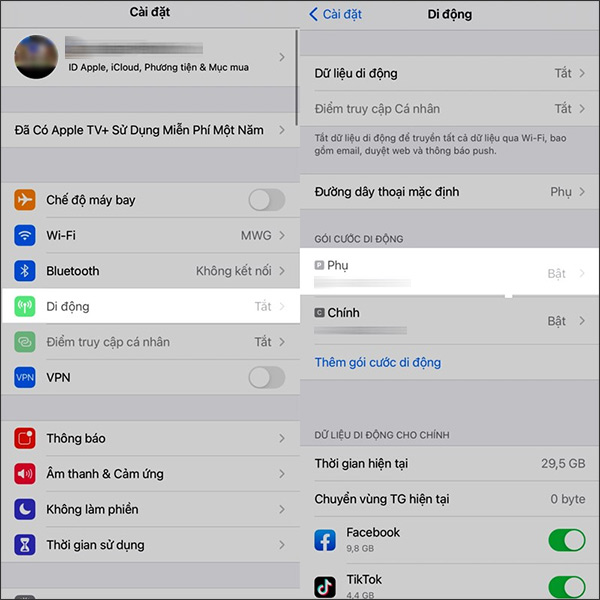
Bước 2:
Chuyển sang giao diện mới, chúng ta nhấn tiếp vào mục Nhãn gói cước di động rồi chọn Nhãn tùy chỉnh.
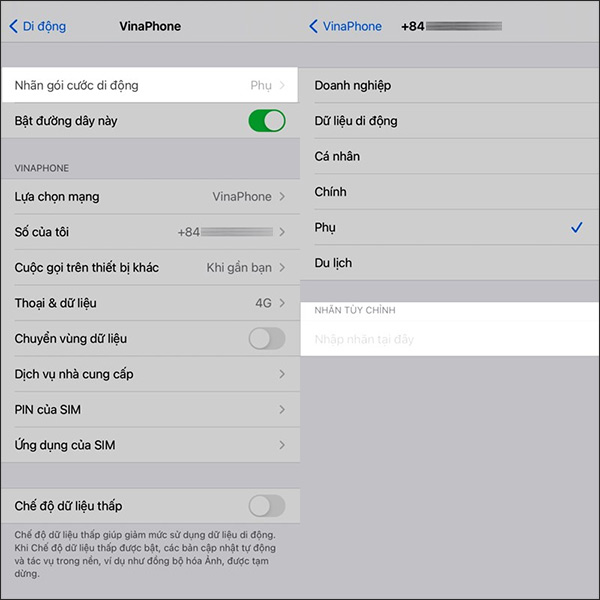
Lúc này sẽ hiển thị bàn phím, nhấn vào icon mặt cười để hiển thị các biểu tượng nhãn dán để chúng ta lựa chọn sử dụng. Sau khi chọn được nhãn mình muốn thì bạn nhấn chữ Xong để lưu lại thiết lập đã chọn.
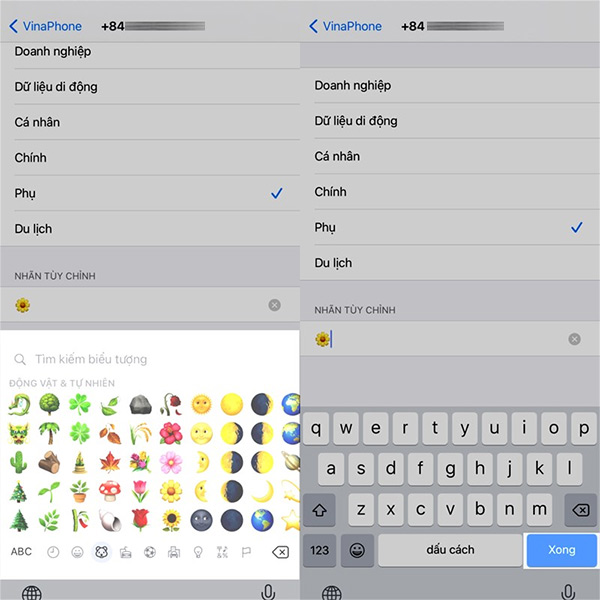
Bước 3:
Như vậy chúng ta đã chọn xong nhãn mới cho biểu tượng nhà mạng trên iPhone. Chúng ta kéo màn hình từ trên xuống dưới và sẽ thấy biểu tượng mới cho nhà mạng.
Bạn tiếp thực hiện với sim còn lại của nhà mạng để thay đổi biểu tượng mặc định trên iPhone nhé.
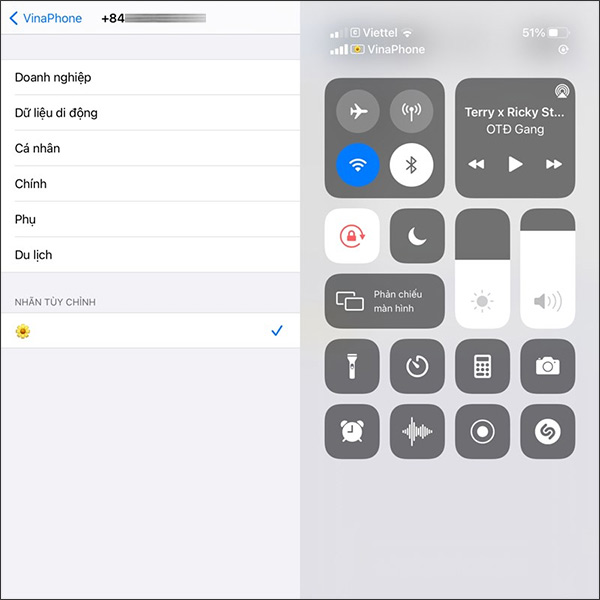
 Công nghệ
Công nghệ  AI
AI  Windows
Windows  iPhone
iPhone  Android
Android  Học IT
Học IT  Download
Download  Tiện ích
Tiện ích  Khoa học
Khoa học  Game
Game  Làng CN
Làng CN  Ứng dụng
Ứng dụng 

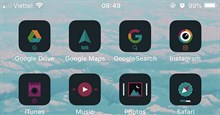















 Linux
Linux  Đồng hồ thông minh
Đồng hồ thông minh  macOS
macOS  Chụp ảnh - Quay phim
Chụp ảnh - Quay phim  Thủ thuật SEO
Thủ thuật SEO  Phần cứng
Phần cứng  Kiến thức cơ bản
Kiến thức cơ bản  Lập trình
Lập trình  Dịch vụ công trực tuyến
Dịch vụ công trực tuyến  Dịch vụ nhà mạng
Dịch vụ nhà mạng  Quiz công nghệ
Quiz công nghệ  Microsoft Word 2016
Microsoft Word 2016  Microsoft Word 2013
Microsoft Word 2013  Microsoft Word 2007
Microsoft Word 2007  Microsoft Excel 2019
Microsoft Excel 2019  Microsoft Excel 2016
Microsoft Excel 2016  Microsoft PowerPoint 2019
Microsoft PowerPoint 2019  Google Sheets
Google Sheets  Học Photoshop
Học Photoshop  Lập trình Scratch
Lập trình Scratch  Bootstrap
Bootstrap  Năng suất
Năng suất  Game - Trò chơi
Game - Trò chơi  Hệ thống
Hệ thống  Thiết kế & Đồ họa
Thiết kế & Đồ họa  Internet
Internet  Bảo mật, Antivirus
Bảo mật, Antivirus  Doanh nghiệp
Doanh nghiệp  Ảnh & Video
Ảnh & Video  Giải trí & Âm nhạc
Giải trí & Âm nhạc  Mạng xã hội
Mạng xã hội  Lập trình
Lập trình  Giáo dục - Học tập
Giáo dục - Học tập  Lối sống
Lối sống  Tài chính & Mua sắm
Tài chính & Mua sắm  AI Trí tuệ nhân tạo
AI Trí tuệ nhân tạo  ChatGPT
ChatGPT  Gemini
Gemini  Điện máy
Điện máy  Tivi
Tivi  Tủ lạnh
Tủ lạnh  Điều hòa
Điều hòa  Máy giặt
Máy giặt  Cuộc sống
Cuộc sống  TOP
TOP  Kỹ năng
Kỹ năng  Món ngon mỗi ngày
Món ngon mỗi ngày  Nuôi dạy con
Nuôi dạy con  Mẹo vặt
Mẹo vặt  Phim ảnh, Truyện
Phim ảnh, Truyện  Làm đẹp
Làm đẹp  DIY - Handmade
DIY - Handmade  Du lịch
Du lịch  Quà tặng
Quà tặng  Giải trí
Giải trí  Là gì?
Là gì?  Nhà đẹp
Nhà đẹp  Giáng sinh - Noel
Giáng sinh - Noel  Hướng dẫn
Hướng dẫn  Ô tô, Xe máy
Ô tô, Xe máy  Tấn công mạng
Tấn công mạng  Chuyện công nghệ
Chuyện công nghệ  Công nghệ mới
Công nghệ mới  Trí tuệ Thiên tài
Trí tuệ Thiên tài